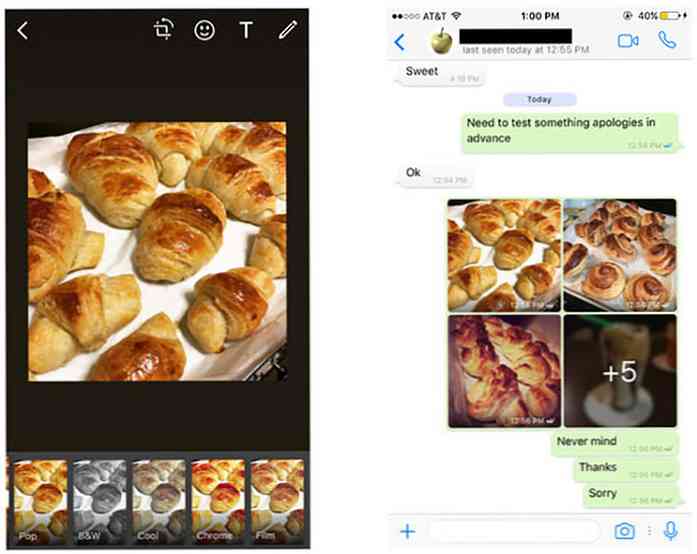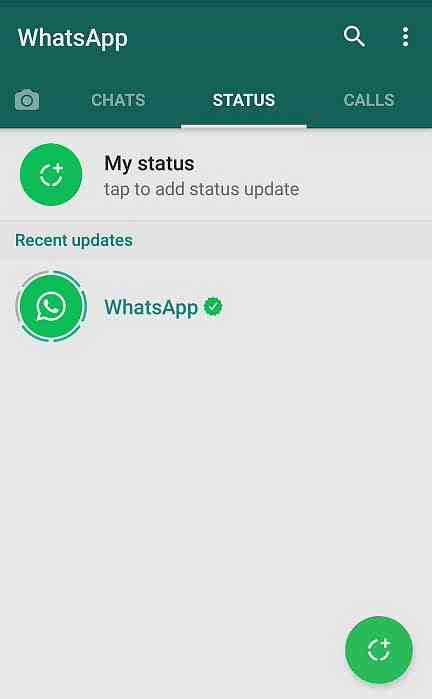Mikä on yksinkertaisin tapa minimoida sovellukset järjestelmälokeroon?

Etsimme aina yksinkertaisinta ja helpompaa ratkaisua tehtävän suorittamiseen, mieluiten käyttämällä vähiten järjestelmän resursseja. Näin voit minimoida järjestelmälokeroon pienen pienen sovellusavustajan.
Käyttämämme työkalu on nimeltään RBTray, ja sen paino on todella massiivinen 101 KB: n vetoketjulla, joka sisältää sekä 32- että 64-bittiset versiot sekä lähdekoodin, eikä asennusta tarvita.
RBTray: n käyttö sovellusten minimoimiseksi
Kun olet ladannut ja käynnistänyt sovelluksen, voit napsauttaa hiiren kakkospainikkeella minkä tahansa ikkunan minimointipainiketta lähettääksesi sen järjestelmälokeroon.

Kun olet tehnyt sen, voit palauttaa sen napsauttamalla lokerossa olevaa kuvaketta tai napsauttamalla sitä hiiren kakkospainikkeella, jos haluat sulkea ikkunan suoraan lokerosta.

Videota ei ole syytä sisällyttää tähän, koska sovellus on niin yksinkertainen, mutta jos olet visuaalinen tyyppi ja haluat nähdä videon siitä, miten se toimii, voit katsella sitä täällä:
RBTray: n hieno asia on se, että se vie juuri järjestelmän resursseja. Tässä on 64-bittisen järjestelmän muistin määrä 8 Gt: n RAM-muistilla:

RBTray-asetuksen asettaminen Käynnistä käynnistyksessä
Sekä 32-bittiset että 64-bittiset versiot suoritettavasta tiedostosta sisältyvät lataustiedostoon, ja haluat käyttää oikeaa järjestelmääsi. Etkö ole varma, mitä Windows-versiota sinulla on? Näin voit selvittää sen.

Avaa erillinen Windows Explorer -ikkuna ja kirjoita seuraava, jotta pääset käynnistyskansioon:
Shell: käynnistys
Pura RBTray jonnekin ja luo sitten pikakuvake oikeaan versioon RBTray, sorta, kuten tämä:

Ja siinä on kaikki.
Lataa RBTray lähdekoodista